Будущее клавиатуры: инновации и перспективы
Развитие клавиатуры не останавливается, и на сегодняшний день наблюдаются многообещающие инновации, которые могут изменить будущее этого устройства.
Одной из главных перспектив в области клавиатур является развитие технологии сенсорных клавиш. Сенсорные клавиши могут обеспечить более гибкие и удобные возможности ввода информации, поскольку они способны реагировать на силу нажатия и движение пальцев. Такие клавиши позволяют проводить жесты, подобные жестам на сенсорных экранах смартфонов, что делает ввод информации более интуитивным и естественным. Кроме того, сенсорные клавиши не требуют механических элементов, что делает клавиатуру более износостойкой и увеличивает ее срок службы.
Еще одной интересной инновацией, которая может изменить будущее клавиатуры, является развитие голографических клавиатур. Голографическая клавиатура позволяет виртуально отображать клавиатуру на любой поверхности. Это решение особенно полезно для мобильных устройств, поскольку позволяет сэкономить место и улучшить мобильность.
Также стоит отметить развитие клавиатур с высокой степенью программной настройки. Это означает, что пользователи смогут самостоятельно настраивать раскладку клавиш, расстояние между ними, чувствительность клавиш и другие параметры, чтобы достичь максимального комфорта во время работы с клавиатурой.
Интеграция голосового управления также представляет собой перспективу для развития клавиатур. С помощью голосовых команд пользователи смогут управлять клавиатурой, что особенно удобно в случаях, когда руки заняты или ввод текста неудобен.
В заключение, будущее клавиатуры представляется ярким и инновационным. Сенсорные и голографические клавиатуры, а также высокая степень программной настройки и голосовое управление приведут к более удобному и эффективному вводу информации.
Распиновка USB 2.0 разъема типы A и B
Классические разъемы содержат 4 вида контактов, в мини- и микроформатах — 5 контактов. Цвета проводов в USB-кабеле 2.0:
- +5V (красный VBUS), напряжение 5 В, максимальная сила тока 0,5 А, предназначен для питания;
- D- (белый) Data-;
- D+ (зеленый) Data+;
- GND (черный), напряжение 0 В, используется для заземления.
Для формата мини: mini-USB и micro-USB:
- Красный VBUS (+), напряжение 5 В, сила тока 0,5 А.
- Белый (-), D-.
- Зеленый (+), D+.
- ID — для типа А замыкают на GND, для поддержания функции OTG, а для типа B не задействуют.
- Черный GND, напряжение 0 В, используется для заземления.
В большинстве кабелей имеется провод Shield, он не имеет изоляции, используется в роли экрана. Он не маркируется, и ему не присваивается номер. Универсальная шина имеет 2 вида соединителя. Они имеют обозначение M (male) и F (female). Коннектор М (папа) называют штекером, его вставляют, разъем F (мама) называется гнездо, в него вставляют.
Замена механическими клавиатурами
Механический телетайп длительное время применялся в первых простейших компьютерах, которые назывались ENIAC. Это устройство легло в основу электронных клавиатур. Это произошло в 1960 году, когда один из ученых придумал емкостную клавиатуру. Она функционировала на текстолитовых платах. При нажатии клавиш передавался поток заряженных частиц, который генерировал код при помощи нажатой кнопки. Это упрощало и ввод текста. Клавиши нажимались легче, чем при использовании телетайпа.

Чуть позже в 1965 году емкостные конструкции были адаптированы к видеотерминальному показу. В этом случае символы, вводимые пользователем, отражались на экране, а текст можно было сразу редактировать.
USB на материнских платах
Если немного углубиться в электронику, то непосредственно к ПК USB-устройства подключаются через USB-контроллер, который может входить в состав системной логики компьютера или быть в виде отдельного чипа, работающего с памятью напрямую, в обход центрального процессора. На материнской плате разъём представляет собой набор штекеров для вывода на фронтальную или тыльную панель компьютера. Провода заканчиваются либо отдельными фишками-коннекторами, либо блоком, рассчитанным на один или два внешних разъёма. USB 2.0 на плате имеет 9 штырьков, а 3.0 и выше — 19. Для подключения могут быть задействованы не все
Если обратить внимание, то штырьки разделены на две линии — 5 и 4 в каждой для USB 2.0. Пятый контакт, находящийся напротив пустого места — своеобразный ключ
Он не имеет назначения, но от него можно ориентироваться, зная обозначение остальных контактов. Они, кстати идут парами. То есть, сразу после «пустого» контакта идёт пара «земли», затем данные «D+» и данные «D-», в конце — питание.
 Так выглядит разъём и коннектор USB 3.0 на платеФОТО: computerbase.de
Так выглядит разъём и коннектор USB 3.0 на платеФОТО: computerbase.de
В USB 3.0 логика размещения контактов немного изменилась, хотя они тоже идут парами. Но запоминать их смысла нет, так как кабель от материнской платы к внешним выводам USB обычно имеет фиксированный размер, поэтому воткнуть его неправильно не получится.
Унификация стандартов и разъёмов подключения различных устройств должна привести к единственному результату — вся периферия и внешнее оборудование будет подключаться через один и тот же интерфейс и кабель. Благодаря этому, в будущем исчезнет подобная градация, плодящая дома массу несовместимых кабелей и зарядных устройств. Это ведь правда будет и удобней, и экономичней.
Разработка и создание первой клавиатуры
Первая клавиатура была разработана и создана в конце XIX века. Ее разработкой занимался известный изобретатель Кристофер Шоути. В то время компьютеры только начинали появляться, и необходимость в устройстве для ввода информации стала очевидной.
Шоути создал клавиатуру, основываясь на старых механических пишущих машинках. Он решил использовать клавиши с буквами и цифрами, чтобы пользователи могли набирать нужные символы. Разработанный им прототип клавиатуры был удобным и функциональным. Он состоял из ряда клавиш, которые были расположены в определенном порядке для удобного набора текста.
Клавиши первой клавиатуры были сделаны из дерева и имели маленькие металлические элементы, которые поднимались и опускались при нажатии. Клавиатура была крупной и массивной, но она отлично справлялась со своей основной задачей — вводить текст.
Первая клавиатура получила свое название — «QWERTY», поскольку буквы на клавишах первого ряда букв произносятся именно так. «QWERTY» клавиатура была популярной и успешной. Это стало отправной точкой для развития искусства набора текста и создания следующих поколений клавиатур.
| Клавиша | Назначение |
|---|---|
| Esc | Выход или отмена текущей операции |
| Enter | Подтверждение введенной информации |
| Shift | Изменение регистра символов |
| Ctrl | Осуществление комбинаций клавиш |
| Alt | Альтернативные функции клавиш |
Устройство ввода информации «Клавиатура»
Клавиатуры могут быть различных типов. Одним из распространенных типов клавиатур является стандартная клавиатура. Она имеет стандартный набор клавиш и предназначена для основного ввода информации. Еще одним типом клавиатур является эргономическая клавиатура. Она специально разработана для удобства пользователя и обеспечивает комфортное положение рук и запястий при наборе текста.
Клавиатуры имеют различные функции, в зависимости от типа. Основной функцией клавиатуры является ввод символов и команд. Клавиши на клавиатуре могут быть нажаты и отпущены для ввода символа, а также выполнения определенной команды, например, открытия приложения или совершения определенного действия.
Дополнительные функции клавиатуры могут включать клавиши для управления звуком, яркостью экрана, прокруткой страницы и т. д. Также, некоторые клавиатуры имеют дополнительные программные возможности, такие как настраиваемые клавиши функций или возможность переназначить определенные клавиши под нужды пользователя.
Клавиатура является неотъемлемой частью компьютерной системы и используется для ввода информации, навигации по интерфейсу программ и выполнения различных команд. Точность и скорость работы с клавиатурой существенно влияют на эффективность пользователя при работе с компьютером.
| Тип клавиатуры | Краткое описание |
|---|---|
| Стандартная клавиатура | Основной тип клавиатуры, обеспечивает основной ввод информации |
| Эргономическая клавиатура | Специально разработана для обеспечения комфортного положения рук и запястий при наборе текста |
| Механическая клавиатура | Имеет механические клавиши, обеспечивающие более высокую точность нажатия и долговечность устройства |
| Беспроводная клавиатура | Работает посредством радиосигнала или Bluetooth, не требует проводного подключения к компьютеру |
Соединение разъёма RJ45
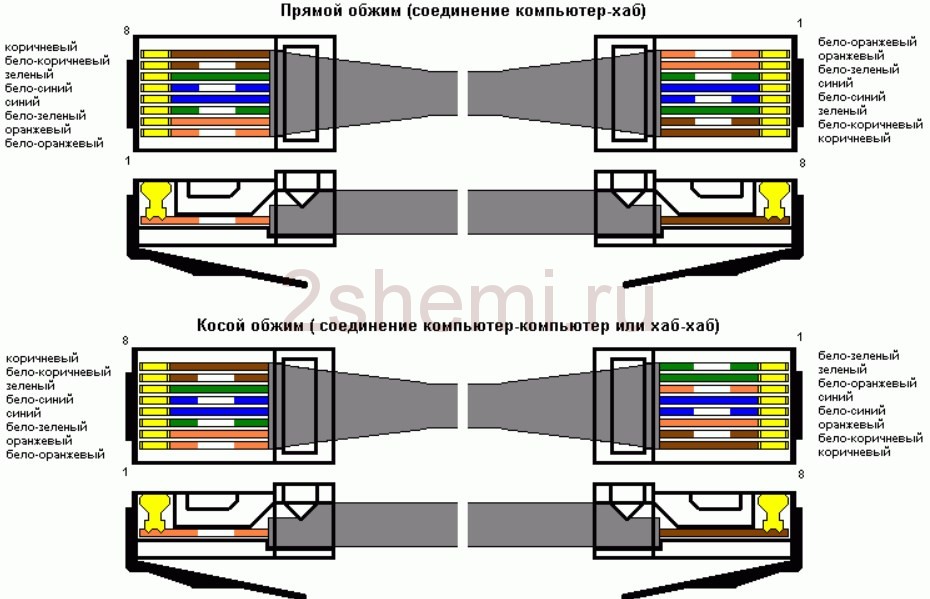
Обжим сетевого кабеля с разъёмом RJ45 (PC-HUB, PC-PC, HUB-HUB). Подробнее про распиновку витой пары сети 8 проводов
Почти каждый разъём очень трудно или вообще невозможно подключить неправильно. За редкими исключениями, вы не сможете подключить устройство «не туда».
Компьютерная техника не стоит на месте, она постоянно усовершенствуется, и зачастую на смену стационарным компьютерам приходят ноутбуки. А для ноутбука тоже нужна мышка, и куда девать старую мышку с круглым разъёмом? И тем более, если она прекрасно работает и по эргономике очень хорошо подходит к вашей руке… Выкидывать?
Нет, зачем же, выход есть — её надо переделать под разъём USB.
Есть 2 варианта: можно просто сделать переходник, или убрать старый кабель на мышке и подключить новый — с штекером USB. Схема распайки как видите довольно проста — всего 4 провода. Достаточно взять какой-нибудь старый кабель с USB-штекером, от фотоаппарата или мобильного телефона например, или можно купить такой кабель на барахолке и заменить его на мышке.
А назначение проводов USB-разъёма, ориентируясь по цвету и номерам, следующее:
1. красный — питание, 5 Вольт,
2. белый (серый) (D-) — передает данные от компьютера к мышке,
3. зеленый — передает данные с мышки на компьютер (D+),
4. черный — заземление (корпус).
Ориентируясь по цветам проводов можно быстро перепаять кабель, но, я вам все же советую перед тем как отпаять старый кабель — прозвоните тестером и лишний раз убедитесь, что цвета проводов соответствуют номерам на разъёме. Как показывает практика, человеческий фактор всё же присутствует и ошибки тоже бывают.
Используя данную схему распайки можно и клавиатуру с круглым PS/2 разъёмом переделать под разъём USB. Всё так же, подключив нужные провода к нужным контактам… Думаю, эта статья поможет с пользой утилизировать (приспособить) устаревшие, но ещё вполне хорошие и работоспособные детали от старых ПК.
Настройки клавиатуры играют одну из самых значимых ролей при работе со всей компьютерной системой. Кому, как не геймерам, знать, что от назначения клавиш может зависеть удобство управления персонажем или событием в современной компьютерной игре. Но отвлечемся от игр и рассмотрим настройки клавиатуры с общей точки зрения, исходя из возможностей операционных систем Windows и некоторых дополнительных инструментов. Собственно, здесь ничего сложного нет.
Как его сделать?
Через полупрозрачную изоляцию вы сможете рассмотреть несколько разноцветных проводов. Вам нужно будет подплавить изоляцию около черного провода, после чего один конец перемычки подпаять к контакту GND. С противоположной стороны можно увидеть белый провод, а также неиспользуемый контакт. В данном случае нам нужно подплавить изоляцию около незадействованного контакта, после чего к нему подпаять второй конец перемычки.
Стоит отметить, что схема распайки USB-разъема формата micro является гораздо более простой.
Развороченный штекер, который вы оснастили перемычкой, нужно будет изолировать, для чего используется специализированная термоусадочная трубка. После этого вам нужно будет просто взять «маму» от удлинителя и припаять ее к нашему штекеру цвет в цвет. Если кабели являются экранированными, то в таком случае вам нужно будет также, помимо прочего, соединить и экраны.
Особенности распайки кабеля на контактах разъемов
Какими-то особыми технологическими нюансами пайка проводников кабеля на контактных площадках соединителей не отмечается. Главное в таком процессе – обеспечение соответствия цвета предварительно защищенных от изоляции проводников кабеля конкретному контакту (пину).
 Цветовая маркировка проводников внутри кабельной сборки, используемой для USB интерфейсов. Сверху вниз показана, соответственно, цветовая раскраска проводников кабелей под спецификации 2.0, 3.0 и 3.1
Цветовая маркировка проводников внутри кабельной сборки, используемой для USB интерфейсов. Сверху вниз показана, соответственно, цветовая раскраска проводников кабелей под спецификации 2.0, 3.0 и 3.1
Также, если осуществляется распайка модификаций устаревших версий, следует учитывать конфигурацию соединителей, так называемых – «папа» и «мама».
Проводник, запаянный на контакте «папы» должен соответствовать пайке на контакте «мамы». Взять, к примеру, вариант распайки кабеля по контактам USB 2.0.
Используемые в этом варианте четыре рабочих проводника, как правило, обозначены четырьмя разными цветами:
- красным;
- белым;
- зеленым;
- черным.
Соответственно, каждый проводник подпаивается на контактную площадку, отмеченную спецификацией разъема аналогичной расцветки. Такой подход существенно облегчает работу электронщика, исключает возможные ошибки в процессе распайки.
Аналогичная технология пайки применяется и к разъемам других серий. Единственное отличие в таких случаях – большее число проводников, которые приходится паять. Чтобы упростить себе работу, удобно использовать специнструмент – надежный паяльник для пайки проводов в домашних условиях и стриппер для снятия изоляции с концов жил.
Независимо от конфигурации соединителей, всегда используется пайка проводника экрана. Этот проводник запаивается к соответствующему контакту на разъеме, Shield – защитный экран.
Нередки случаи игнорирования защитного экрана, когда «специалисты» не видят смысла в этом проводнике. Однако отсутствие экрана резко снижает характеристики кабеля USB.
Поэтому неудивительно, когда при значительной длине кабеля без экрана пользователь получает проблемы в виде помех.
 Распайка соединителя двумя проводниками под организацию линии питания для устройства донора. На практике используются разные варианты распаек, основываясь на технических потребностях
Распайка соединителя двумя проводниками под организацию линии питания для устройства донора. На практике используются разные варианты распаек, основываясь на технических потребностях
Распаивать кабель USB допускается разными вариантами, в зависимости от конфигурации линий порта на конкретном устройстве.
К примеру, чтобы соединить одно устройство с другим с целью получения только напряжения питания (5В), достаточно спаять на соответствующих пинах (контактах) всего две линии.
Распайка-распиновка коннекторов микро- и мини-USB
Коннекторы микро-USB наиболее часто применяются в планшетах и смартфонах. От стандартных шин распиновка micro usb отличаются значительно меньшими размерами и наличием пяти контактов. Они маркируются как micro-AF(BF) и micro-AM(BM), что соответствует «маме» и «папе».
Распайка микро-USB производится в следующем порядке:
- Контакт № 1 красного цвета. Через него подается напряжение.
- Контакты №№ 2 и 3 белого и зеленого цвета применяются для передачи.
- Контакт № 4 сиреневого цвета выполняет специальные функции в отдельных моделях шин.
- Контакт № 5 черного цвета является нулевым проводом.
Источник
Соответствие цветов
Клавиатура USB включает в себя 4 основных цвета проводов: красный, белый, зеленый и черный. Каждый из этих цветов имеет свое значение и функцию в контексте передачи данных.
Красный провод USB клавиатуры обычно используется для соединения силы (+5 В), которая является основным источником питания клавиатуры.
Белый провод USB представляет собой землю, отрицательные входы и выходы устройства. Он связывает устройство с землей и предоставляет возвращаемый путь для электрического тока.
Зеленый провод USB используется для передачи данных от клавиатуры к компьютеру. Он отвечает за передачу данных, таких как нажатие клавиш и команды с компьютера на клавиатуру.
Черный провод USB является заземляющим проводом. Он также связан с землей, чтобы предоставить возвращаемый путь для электрического тока и обеспечить безопасность и защиту от электростатического разряда.
ХХ век
В 1943 году был создан компьютер ENIAC, повергший в шок всю науку. Изначально устройство применяли в военной сфере для расчета данных. Для ввода переключали штекеры и использовали наборные панели
Еще спустя пять лет появились новые модели ПК, большее внимание создатели решили уделить прибору вывода/ввода информации

Большим прорывом стало создание печатных электромашинок. В них находились емкостные клавиатуры для мягкого нажатия кнопок при вводе информации. В 1965 году создали операционную систему: пользователи видели введенную информацию и при необходимости могли ее редактировать.
В 80-х годах компьютеры постепенно приобрели массовость: их могли купить и обычные люди, а не только крупные бренды. Материнская плата уже располагалась в том же корпусе, что и клавиатура, а после подсоединялось устройство для отображения информации. Изменилась и сама клавиатура: появились кнопки Control и Alt, преобразилась клавиша Enter. Для удобной работы с документами появилась возможность управления курсором.
Скоро клавиатура превратилась в самостоятельный прибор. Корпус состоял из 83 клавиш и двух неодинаковых блоков. Первый – это буквенные и цифровые кнопки, стрелки управления курсором, а второй – служебный, с системными кнопками.
Современная клавиатура была создана в 1987 году. Ее стали называть расширенной, поскольку появились дополнительные кнопки: теперь их стало 101. Функциональные клавиши переместились в верхний ряд, появились кнопки F11 и F12. Кнопки для управления курсором отправились в самостоятельный блок – между цифровым, основным. Кнопки Ctrl и Alt продублировали и разместили с двух сторон от «пробела».
Несмотря на признанное совершенство клавиатуры, инженеры все равно не остановились на достигнутом. Одно из главных усовершенствований – жесткоконтактная клавиатура с дополнительным слоем пластмассы: устройство не боится попадания жидкости. Встречаются и модели с кнопками управления мультимедиа, варианты для геймеров.

Будет ли меняться клавиатура в будущем? Скорее всего, да. Уже сейчас можно найти клавиатуры со считывателем смарт-карт – максимальная безопасность для входа в операционную систему. Особый интерес представляет модель User-to-interface: в ней нет кнопок, только дырки для пальцев. Это сенсорная клавиатура, которая выполняет еще и функции мыши: печать идет по воздуху.
Столь долгая эволюция печатного устройства доказывает: на этом его развитие не заканчивается. С появлением новых функций и приборов неизбежно будет меняться и общий вид клавиатуры. В положительную ли сторону, покажет время.
Еще:
- Защиту от грязи из-под колёс автомобиля создать не удалось
- Советская «Сетунь» — единственная в мире ЭВМ на основе троичного кода
- Деним изобрели случайно и назвали в честь другой ткани
- Зачем придумали сапоги
- Серные спички были изобретены случайно
Распиновка разъёмов USB 2.0
Распайка разъёмов USB, miniUSB и microUSB pinout
USB (Universal Serial Bus — Универсальная Последовательная Шина) Всё многообразие коннекторов USB версии 2.0 отражено на картинке ▼
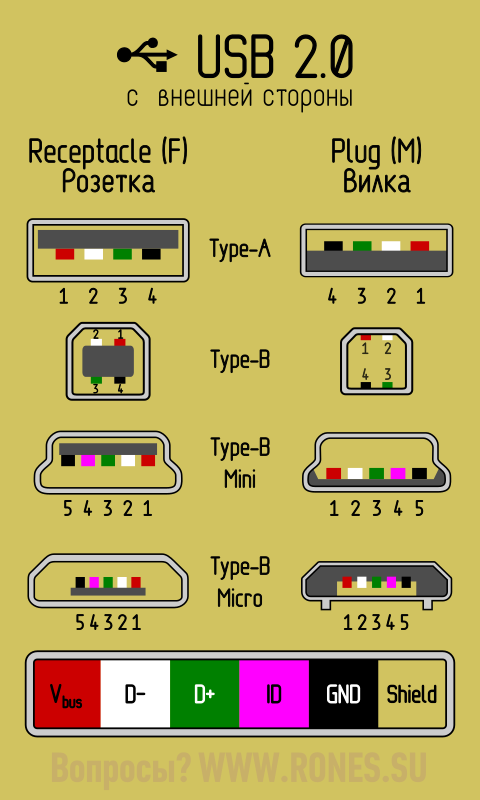
▲ Изолирующие детали разъёма отмечены тёмно-серым цветом, металлические части — светло-серым. Фиолетовые контакты ID не используются в зарядных и дата-кабелях. Они нужны только в кабеле OTG.

▼ Название того или иного коннектора снабжается буквенными индексами.
Тип коннектора:
- А — активное, питающее устройство (компьютер, хост)
- B — пассивное, подключаемое устройство (принтер, сканер)
«Пол» коннектора:
- M (male) — штекер, «папа»
- F (female) — гнездо, «мама»
Размер коннектора:
Например: USB micro-BM— штекер (M) для подключения к пассивному устройству (B); размер micro.
Назначение контактов USB 2.0
- Красный VBUS (+5V, Vcc — Voltage Collector Collector) +5 Вольт постоянного напряжения относительно GND. Для USB 2.0 максимальный ток — 500 mA.
- Белый D- (-Data)
- Зелёный D+ (+Data)
- Чёрный GND — общий провод, «земля», «минус», 0 Вольт
Разъёмы mini и micro содержат 5 контактов:
- Красный VBUS
- Белый D-
- Зелёный D+
- ID — в разъёмах «B» не задействован; в разъёмах «A» замкнут с GND для поддержки функции «OTG»
- Чёрный GND
Кроме прочего, в кабеле содержится (правда, не всегда) оголённый провод Shield — корпус, экран, оплётка. Этому проводу номер не присваивается.
Распиновка шнура мыши и клавиатуры
У некоторых мышей и клавиатур в кабеле встречаются нестандартные цвета проводов. Прочтите также про подключение мышей и клавиатур к порту PS/2.
Пайка разъёмов USB 2.0
Обратите внимание, как расположены на колодке рабочие и «паятельные» контакты относительно друг друга! От этого зависит распайка разъёма. В большинстве случаев рабочие контакты расположены с обратной стороны колодки относительно контактов для пайки ▼
В большинстве случаев рабочие контакты расположены с обратной стороны колодки относительно контактов для пайки ▼

Но встречаются разъёмы, у которых обе группы контактов расположены с одной стороны колодки. В этом случае распайка будет иной ▼
Understanding USB Pinout
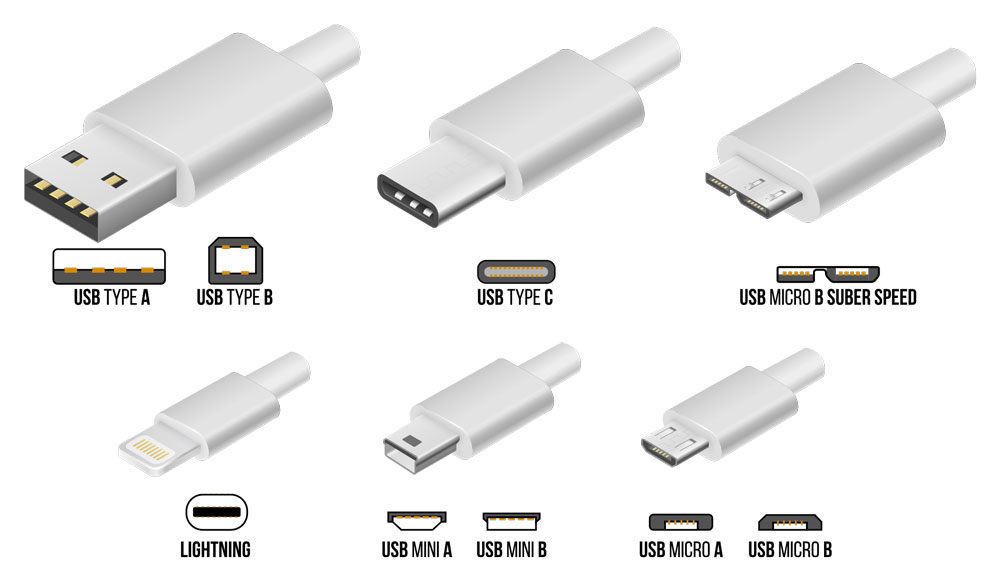
USB pinout is the connector’s pin configuration and how it transfers data and power. Each USB connector has a unique pinout and function. Depending on the connector, USB has four or five pins. Type-A, Type-B, Mini-USB, and Micro-USB connectors are the most popular.
The most popular USB connector, the Type-A, contains four pins: two data pins (D+ and D-) and two power pins (VCC and GND). Power pins power devices, whereas data pins convey data.
Printers, scanners, and other power-hungry equipment employ Type-B connectors. It contains five pins: two data, two power, and one ground. The Type-B connector contains a ground pin and data and power pins like the Type-A connector.
Cameras, mobile devices, and tablets frequently use Mini-USB or Micro-USB charging and data transfer connections. Two power pins, two data pins, and a ground pin make up the standard configuration for these ports. Mini-USB and Micro-USB connectors have fewer data and power pins than Type-A and Type-B connectors.
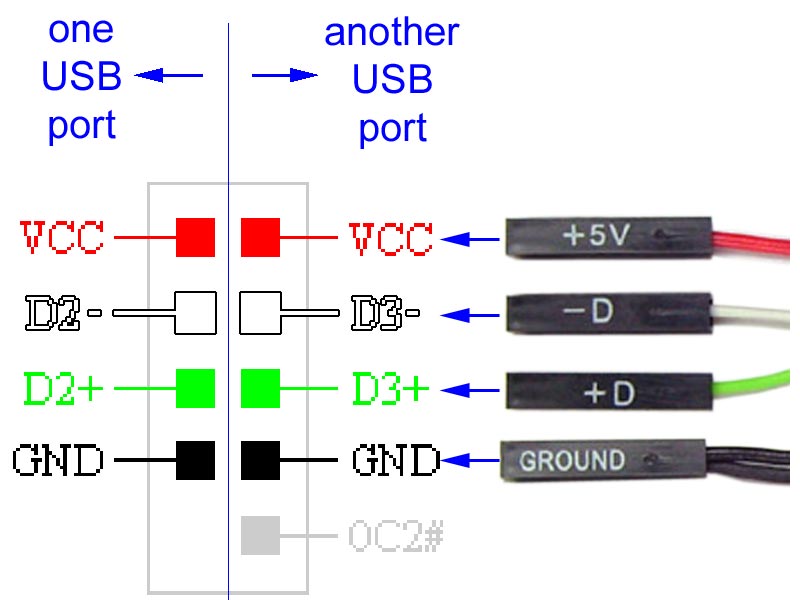
USB connector data pins transfer digital signals. D+ and D- pins encode and decode data when transmitting. DC voltage powers linked devices through power pins.
USB pinout defines the connector’s pin layout and how they transfer data and power. Troubleshooting and device connectivity require knowledge of USB connector types and pinouts.
Ремонт мыши или клавиатуры при обрыве шнура
Если шнур мыши (клавиатуры) оторвался от платы или нужно заменить штекер, воспользуйтесь советами и справочной информацией из этой статьи….
Если шнур мыши (клавиатуры) оторвался от платы или нужно заменить штекер, воспользуйтесь советами и справочной информацией из этой статьи.
Шнур оторван от платы
Чтобы припаять оторванный от мыши или клавиатуры шнур, нужно определить, назначения точек пайки на плате и знать цветовую маркировку проводов. Нередко назначение проводов шнура подписано прямо на плате, в том месте, где провода были припаяны. А провода как правило имеют стандартную маркировку, о которой и пойдёт речь ниже. При встрече с нестандартными цветами руководствуйтесь информацией из соответствующих статей:
USB устройства
В случае с устройствами USB буквенные обозначения будут: V, D-, D+, G (не обязательно в таком порядке). Может присутствовать точка для пайки оплётки кабеля — SG. Классические цвета в USB шнуре таковы:
V — Красный D- — Белый D+ — Зелёный G — Чёрный SG — Чёрный толстый (в кабеле не изолирован)
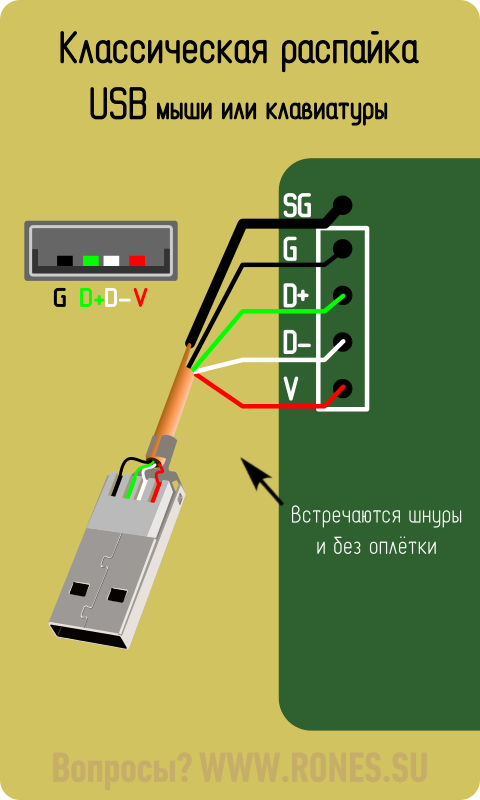
В некоторых моделях USB устройств можно встретить маркировку, характерную для PS/2:
V — Красный D — Белый C — Зелёный G — Чёрный
Если при такой распайке устройство не заработало, значит обозначения на плате перепутаны. Такое случается и это не критично. Нужно лишь поменять местами белый и зелёный провода местами.
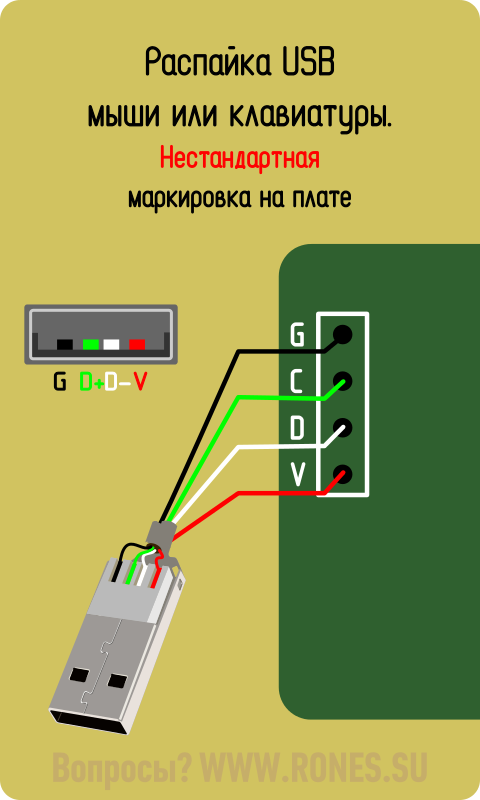
В шнурах USB устройств цвета проводов могут отличаться от стандартных. Тогда вам может помочь статья «Нестандартные цвета USB в шнурах мышей и клавиатур».
Если информации по вашему устройству нет в статье, придётся прозванивать шнур самостоятельно. Назначения контактов штекера USB определено чётко (см. рисунок↓), остаётся лишь выяснить, с каким цветом каждый контакт звонится. На рисунке приведён пример определения провода «G». Лишь с одним из четырёх проводов мультиметр в режиме омметра покажет около нуля Ом. Это и есть искомый провод. Такое исследование следует повторить с остальными контактами.
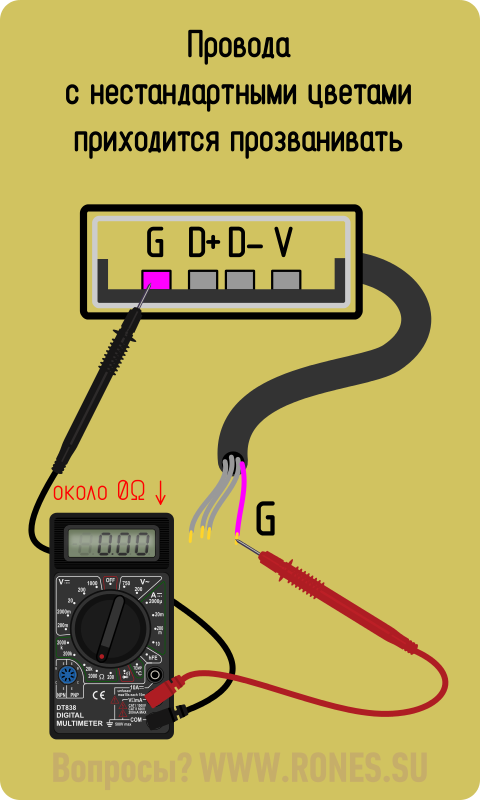
Устройства PS/2
Классическая распайка клавиатур и мышей PS/2:
V — Голубой D — Оранжевый C — Белый G — Зелёный
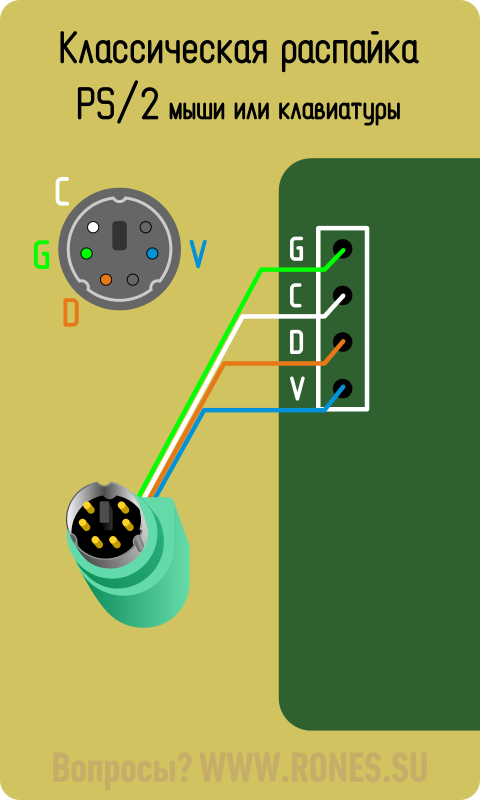
Тем не менее, в шнуре клавиатуры PS/2 часто можно встретить цветовой набор, характерный для устройств USB:
V — Красный D — Белый C — Зелёный G — Чёрный
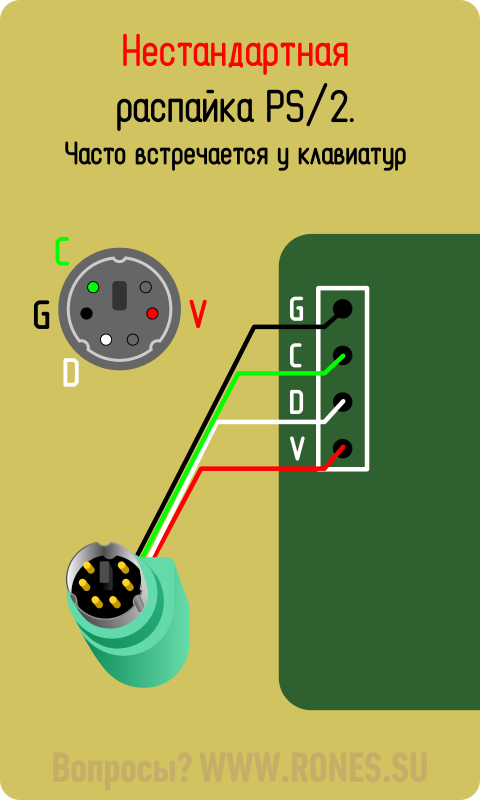
Цвета в шнуре устройства PS/2 могут не соответствовать стандарту. В этом случае обратитесь к статье «Нестандартные цвета PS/2».
Действия при отсутствии маркировки

Если же надписей на плате нет, изучаем дорожки на печатной плате, идущие от мест пайки шнура. В этом исследовании следует руководствоваться следующими признаками:
• Самая протяжённая и широкая дорожка — это как правило «G». Все электролитические конденсаторы припаяны к этой дорожке своим минусовым контактом. Минусовой контакт обозначен на корпусе конденсатора продольной полоской.
• Маркировка полярности электролитических конденсаторов и светодиодов подскажет нам плюсовую дорожку — «V». Она как правило короче и тоньше чем «G». Если на ней встречаются «электролиты», то припаяны они к ней плюсовыми контактами.

• Светодиоды клавиатуры припаяны плюсовыми контактами на плюсовую дорожку.

• Две самые короткие и фактически одинаковые дорожки на плате — это D- и D+ (D и C в случае с устройствами PS/2). Они без лишних разговоров идут к микросхеме контроллера. Кто из них кто — определяется экспериментальным путём. Касаемо этих контактов эксперименты безопасны.


Штекер оторван от шнура
Если цвета в шнуре стандартные, то из картинок ниже вы поймёте, какой провод на какой контакт разъёма паять.
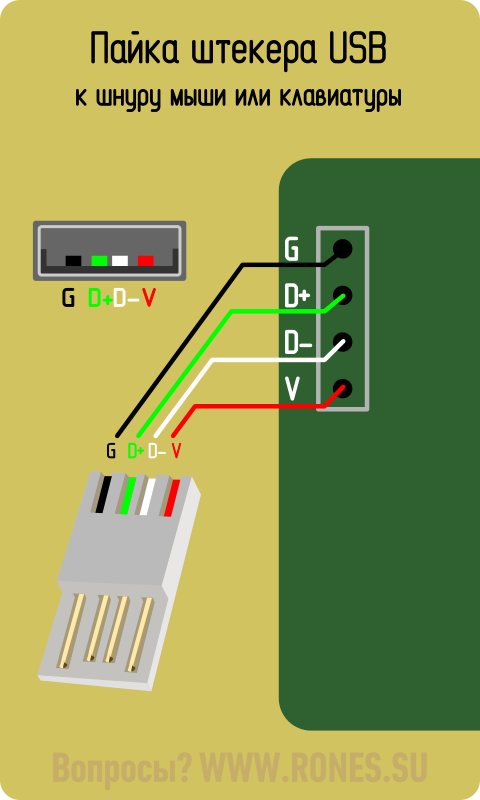
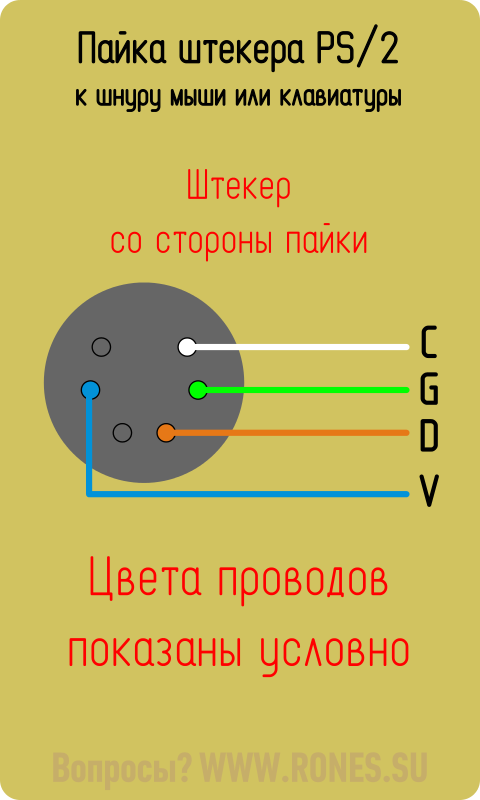
В случае с нестандартными цветами, обращайтесь к статьям:
Или определите назначение каждого провода самостоятельно по маркировке на плате или по дорожкам, как было показано выше.
Спасибо за Ваш труд. По вашим рекомендациям выяснил какие провода какие, припаял — итог : всё работает. Клаву дёрнул — вырвал провода. Один даже пришлось припаивать на предварительно зачищенную дорожку.

Огромное спасибо спаял всё работает
Помогите припаять юсб к клавиатуре
А для чего нужна оплетка (SG — Чёрный толстый (в кабеле не изолирован))?
У моей мыши кабель как раз с этой оплеткой сдох. Можно ли к мыше припаять кабель без оплетки?
А для чего нужна оплетка (SG — Чёрный толстый (в кабеле не изолирован))?
У моей мыши кабель как раз с этой оплеткой сдох. Можно ли к мыше припаять кабель без оплетки?
Можете подсказать для чего нужна оплетка (SG — Чёрный толстый (в кабеле не изолирован))? Можно ли обычный кабель без оплетки припаять?
А то на мыше кабель как раз с оплеткой сдох, взял дома Usb-шнур — а там оплетки нет.
Источник
Улучшение клавиатуры вместе с развитием технологий
С течением времени и развитием технологий клавиатуры постепенно улучшались и становились все более удобными для использования. Одним из основных улучшений стало внедрение механических клавиш вместо ранее использовавшихся резиновых домино-подобных элементов. Это позволило увеличить надежность и долговечность клавиатур, а также значительно улучшить их тактильные ощущения.
С появлением компьютеров и автоматизации рабочих процессов в офисах и домах, клавиатуры стали все более популярными. Появились стандарты размещения клавиш, такие как QWERTY, которые были разработаны с учетом частотности использования каждой буквы в английском языке. Благодаря этим стандартам, пользователи смогли более эффективно и быстро набирать текст, что существенно повлияло на их продуктивность.
С развитием компьютерных игр, была введена еще одна важная инновация – механика нажатия клавиш. Добавление возможности определения силы нажатия позволило игрокам контролировать интенсивность движений в играх. Это в частности стало возможным благодаря островному дизайну клавиш, который обеспечил максимальную скорость встраивания в клавишу, а также легкость нажатия.
В настоящее время, с развитием сенсорных экранов и виртуальных клавиатур, возникла потребность в создании новых форм и типов клавиш. Хотя на классических клавиатурах остаются наборы клавиш, сочетающие в себе кнопки-воздушные шарики, эластичные клавиши-пыльники и активацию турбодвигателя – вызывающего удивление у пользователей и намокшую клавишу Shift.
Классификация и распиновка
Коннекторы принято классифицировать по типам, их всего два:
- А – это штекер, подключаемый к гнезду «маме», установленном на системной плате ПК или USB хабе. При помощи такого типа соединения производится подключение USB флешки, клавиатуры, мышки и т.д. Данные соединения полностью совместимы в между начальной версией и вторым поколением. С последней модификацией совместимость частичная, то есть устройства и кабели с ранних версий можно подключать к гнездам третьего поколения, но не наоборот. Разъемы типа А
- B – штекер для подключения к гнезду, установленному на периферийном устройстве, например, принтере. Размеры классического типа В не позволяют его использовать для подключения малогабаритных устройств (например, планшетов, мобильных телефонов, цифровых фотоаппаратов и т.д.). Чтобы исправить ситуации были приняты две стандартные уменьшенные модификации типа В: мини и микро ЮСБ.
Заметим, что такие конвекторы совместимы только между ранними модификациями.
Помимо этого, существуют удлинители для портов данного интерфейса. На одном их конце установлен штекер тип А, а на втором гнездо под него, то есть, по сути, соединение «мама» — «папа». Такие шнуры могут быть весьма полезны, например, чтобы подключать флешку не залезая под стол к системному блоку.
Теперь рассмотрим, как производится распайка контактов для каждого из перечисленных выше типов.
Цоколевка
Схема USB разъема зависит от спецификации этого интерфейса его типов
Они визуально отличаются и для того, чтобы их не перепутать при подключении к оборудованию, обратите внимание на следующие: А –для компьютера или хаб-концентратора; B – для периферийного устройства. Первые версии разъемов (до USB2.0) физически ничем не различались между собой и имели четыре контакта: 1,4 – для подачи плюса (+5 В) и минуса (Gnd) питающего напряжения; 2,3 – для дифференциальной передачи данных
Для наглядности приведем их изображения и цоколевку на рисунке выше.
USB3.0 также имеет разъемы двух типов А и Б. Оба оснащены девятью контактами, при этом первые четыре имеют полную обратную совместимость с версией 2.0, рассмотренной выше. У пяти дополнительных контактов следующее назначение: 5-6 прием (RX), 8-9 передача (TX) данных; 7 – дополнительное заземление сигнала (Gnd-Drain).
Провода кабеля USB имеют разные цвета, на картинки выше вы можете посмотреть какой цвет используется для передачи сигналов а какой для питания У всех видов USB существуют дополнительные модификаций для применения в переносных мобильных устройствах. Это миниатюрные разъемы имеют в обозначении слова «mini» или«micro». Повсеместно мы встречаемся с ними в повседневной жизни и применяем для подзарядки сотовых телефонов и других мобильных гаджетов.
Распиновка разъема USB 3.0
В последней версии стандарта вместо 4 контактов используется 9. Цветовая схема распайки приведена на рисунке и имеет следующий вид:
- Назначение контактов с 1 по 4 аналогично предыдущей версии.
- 5−6 и 8−9 провода используются соответственно для передачи/приема данных по протоколу Super Speed.
- 7 — масса сигнальных проводов.
Разъемы типа В версии 3.0 несовместимы с предыдущими стандартами.
Распиновка mini-USB аналогична микро, но в третьей версии интерфейса применяется только разъем последнего типа. Micro-USB 2.0 имеет 5 контактов, однако, используется лишь 4. В последней версии количество проводов увеличено в 2 раза. Контакты 1−5 выполняют те же функции, что и в коннекторах прежнего стандарта, а остальные предназначены для решения следующих задач:
- 6−7 и 9−10 — соответственно для передачи/приема данных по высокоскоростному протоколу.
- 8 — земля информационных проводов.





























